Zaktualizuj łącza w moim łączu w biografii
Aktualizuj łącze w bibliografii, gdy zajdzie taka potrzeba, dzięki czemu Twoja witryna będzie zawsze aktualna i aktualna. Dodawaj i usuwaj łącza, aktualizuj tekst łączy i adresy URL, zmieniaj kolejność wyświetlanych łączy oraz kolor tła pól tekstowych łączy lub całego bloku zawartości łączy.
- Zaloguj się do aplikacji GoDaddy Studio.
- U dołu ekranu kliknij Łącze w biografii . Jeśli masz już łącze w biografii, zobaczysz je tutaj. Jeśli nie, postępuj zgodnie z instrukcjami tworzenia łącza w biografii .
- Naciśnij Edytuj .
- Stuknij w blok linków. Zobaczysz ten ekran:
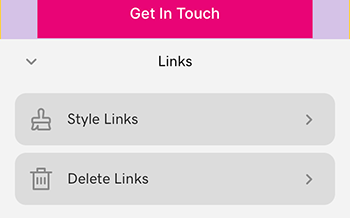
- (Opcjonalnie) Usunięcie bloku łączy spowoduje jego natychmiastowe usunięcie. Cofnij to, naciskając
 Cofnij w górnej części ekranu. Po opublikowaniu łącza w biografii lub zakończeniu edycji nie będzie można ponownie dodać usuniętego bloku łączy. Jeśli na pewno chcesz usunąć blok łączy, naciśnij Usuń łącza .
Cofnij w górnej części ekranu. Po opublikowaniu łącza w biografii lub zakończeniu edycji nie będzie można ponownie dodać usuniętego bloku łączy. Jeśli na pewno chcesz usunąć blok łączy, naciśnij Usuń łącza . - Aby zmienić tekst łącza lub wygląd łączy, kliknij Styl łączy . Masz teraz kilka opcji. Po każdej zmianie naciśnij
 znacznik wyboru w prawym górnym rogu, aby go zastosować.
znacznik wyboru w prawym górnym rogu, aby go zastosować.
- Zaktualizuj łącza: Wpisz tekst w polach, aby zaktualizować nazwę łącza i adres URL. Przewiń w dół, aby zobaczyć i edytować więcej łączy.
- Dodawanie łączy: naciśnij
 Dodaj , aby dodać nowe łącze, a następnie wprowadź nazwę łącza i adres URL. Dodaj tyle łączy, ile chcesz.
Dodaj , aby dodać nowe łącze, a następnie wprowadź nazwę łącza i adres URL. Dodaj tyle łączy, ile chcesz. - Zmień kolor czcionki i pola tekstowego: kliknij Kolor .
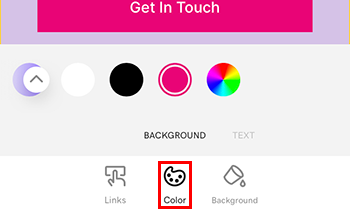
Aby zmienić kolor pól łączy, w wyświetlonym menu kliknij TŁO . Aby zmienić kolor czcionki, kliknij TEKST . Wybierz z palety kolorów lub naciśnij koło kolorów po prawej stronie dla kolorów niestandardowych.
koło kolorów po prawej stronie dla kolorów niestandardowych. - Zmiana koloru tła pola łączy: kliknij Tło .
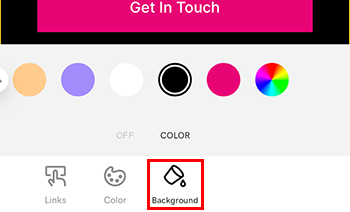
W wyświetlonym menu naciśnij KOLOR . Wybierz z palety kolorów lub naciśnij koło kolorów po prawej stronie dla kolorów niestandardowych.
koło kolorów po prawej stronie dla kolorów niestandardowych. - Usuwanie łączy lub zmiana kolejności łączy: Naciśnij Edytuj .
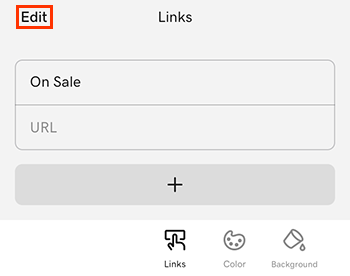
Aby usunąć łącze, naciśnij
 Usuń , a następnie potwierdź, naciskając Usuń .
Usuń , a następnie potwierdź, naciskając Usuń . Aby przenieść łącze w nowe miejsce, naciśnij i przytrzymaj
 Wybierz , a następnie przeciągnij warstwę w górę lub w dół.
Wybierz , a następnie przeciągnij warstwę w górę lub w dół. Naciśnij strzałkę w dół w lewym górnym rogu, aby powrócić do ekranu Łącza.
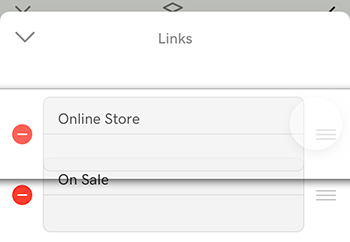
- Stuknij w blok linków. Zobaczysz ten ekran:
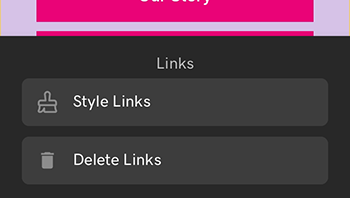
- (Opcjonalnie) Usunięcie bloku łączy spowoduje jego natychmiastowe usunięcie. Cofnij to, naciskając
 Cofnij w górnej części ekranu. Po opublikowaniu łącza w biografii lub zakończeniu edycji nie będzie można ponownie dodać usuniętego bloku łączy. Jeśli na pewno chcesz usunąć blok łączy, naciśnij Usuń łącza .
Cofnij w górnej części ekranu. Po opublikowaniu łącza w biografii lub zakończeniu edycji nie będzie można ponownie dodać usuniętego bloku łączy. Jeśli na pewno chcesz usunąć blok łączy, naciśnij Usuń łącza . - Aby zmienić tekst łącza lub wygląd łączy, kliknij Styl łączy . Masz teraz kilka opcji. Po każdej zmianie naciśnij
 znacznik wyboru w prawym górnym rogu, aby go zastosować.
znacznik wyboru w prawym górnym rogu, aby go zastosować.
- Zaktualizuj łącza: Wpisz tekst w polach, aby zaktualizować nazwę łącza i adres URL. Przewiń w dół, aby zobaczyć i edytować więcej łączy.
- Dodawanie łączy: naciśnij
 Dodaj , aby dodać nowe łącze, a następnie wprowadź nazwę łącza i adres URL. Dodaj tyle łączy, ile chcesz.
Dodaj , aby dodać nowe łącze, a następnie wprowadź nazwę łącza i adres URL. Dodaj tyle łączy, ile chcesz. - Zmień kolor czcionki i pola tekstowego: kliknij Kolor .
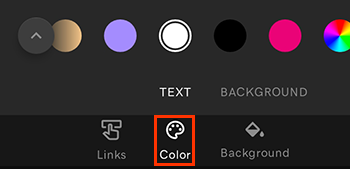
Aby zmienić kolor pól łączy, w wyświetlonym menu kliknij TŁO . Aby zmienić kolor czcionki, kliknij TEKST . Wybierz z palety kolorów lub naciśnij koło kolorów po prawej stronie dla kolorów niestandardowych.
koło kolorów po prawej stronie dla kolorów niestandardowych. - Zmiana koloru tła pola łączy: kliknij Tło .
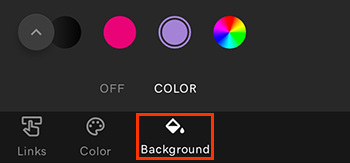
W wyświetlonym menu naciśnij KOLOR . Wybierz z palety kolorów lub naciśnij koło kolorów po prawej stronie dla kolorów niestandardowych.
koło kolorów po prawej stronie dla kolorów niestandardowych. - Usuwanie łączy lub zmiana kolejności łączy: Naciśnij Edytuj , aby usunąć łącza lub zmienić kolejność ich wyświetlania.
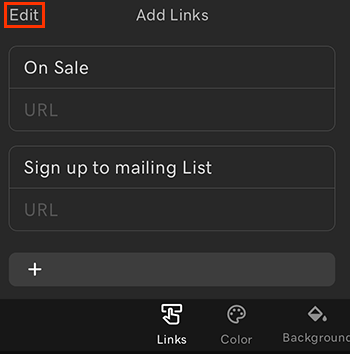
Aby usunąć łącze, naciśnij
 Usuń , a następnie potwierdź, naciskając Usuń .
Usuń , a następnie potwierdź, naciskając Usuń . Aby przenieść łącze w nowe miejsce, naciśnij i przytrzymaj
 Wybierz , a następnie przeciągnij warstwę w górę lub w dół.
Wybierz , a następnie przeciągnij warstwę w górę lub w dół. Naciśnij X w lewym górnym rogu, aby powrócić do ekranu Łącza.
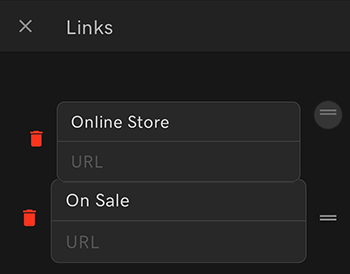
- Gdy uznasz, że zmiany są zadowalające, naciśnij
 Opublikuj w prawym górnym rogu. Zaktualizowana witryna będzie natychmiast widoczna.
Opublikuj w prawym górnym rogu. Zaktualizowana witryna będzie natychmiast widoczna.
Powiązane czynności
- Zmień moje łącze w obrazach Bio
- Edytuj moje łącze w tekście biografii
- Zaktualizuj łącza do mediów społecznościowych na moim łączu w biografii
- Zmień paletę kolorów w aplikacji Link in Bio
- Zastosuj paletę kolorów do mojego łącza w biografii